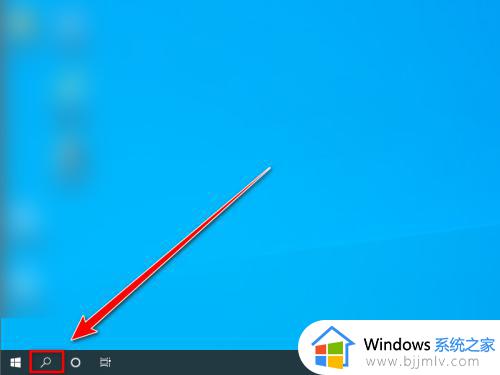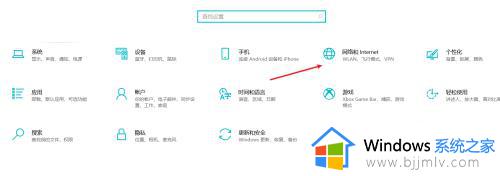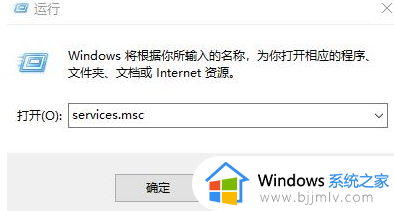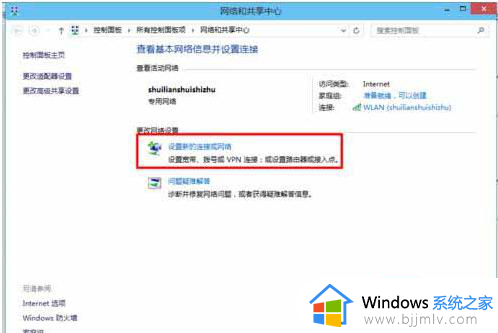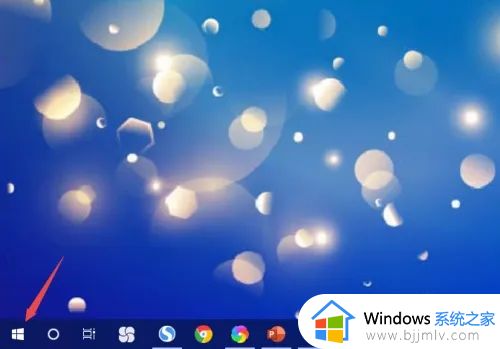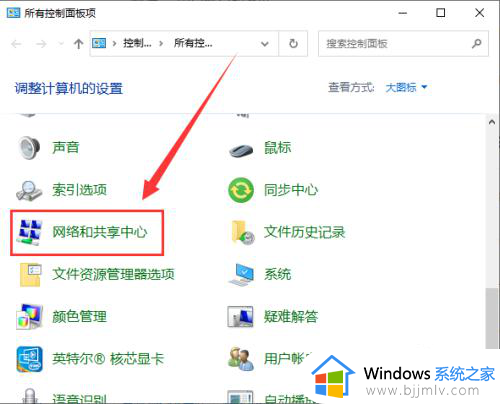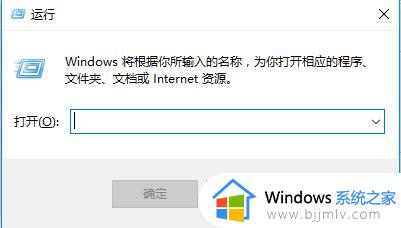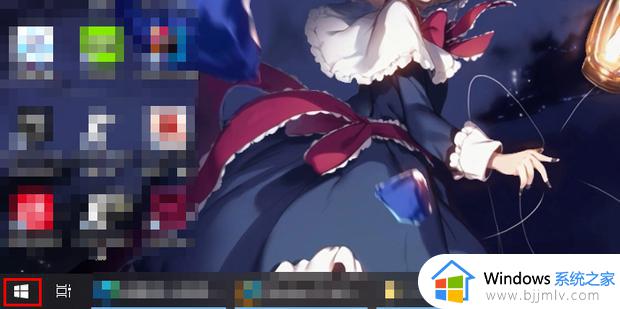win10没有了无线网络连接怎么办 win10系统没有了无线网络连接如何解决
更新时间:2023-07-14 14:37:51作者:runxin
一般来说,在有无线网络覆盖的环境下,用户在使用笔记本win10电脑的时候也都会通过连接无线wifi来上网,可是近日有用户的win10电脑在开机之后,却没有看到网络设置中显示的无线网络图标,对此win10没有了无线网络连接怎么办呢?今天小编就带来win10系统没有了无线网络连接解决方法。
具体方法:
1、打开设置,点击网络和Internet。
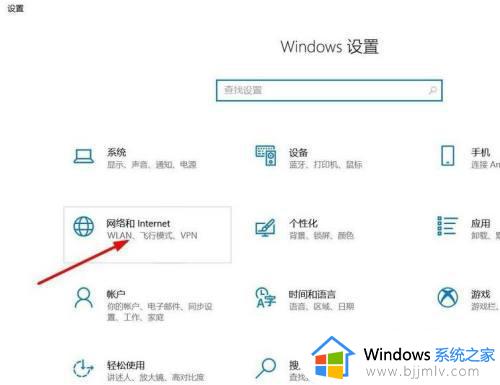
2、点击网络和共享中心。
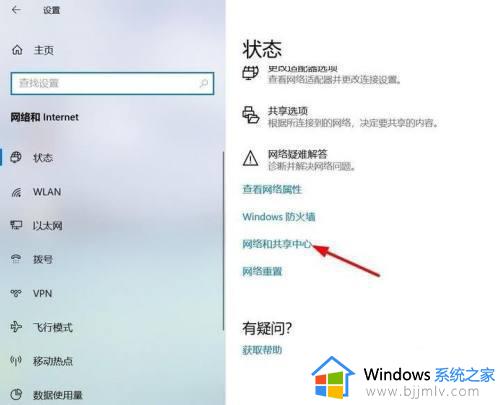
3、点击设置新的连接或网络。
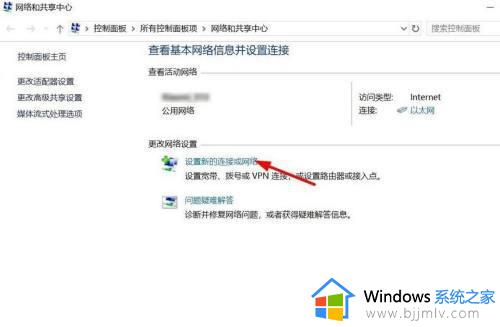
4、然后点击连接到Internet。
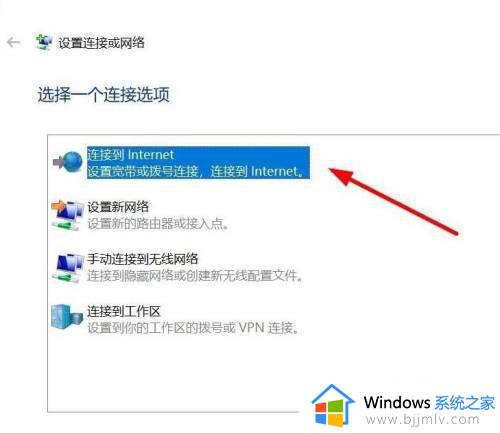
5、接下来选择否,创建新连接,点击下一步。
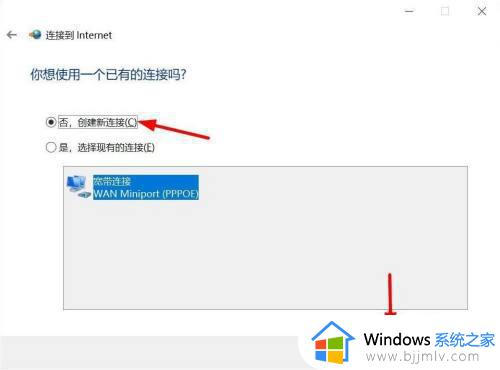
6、选择宽带(PPPoE)(R)使用需要用户名和密码的DSL 或电缆连接。
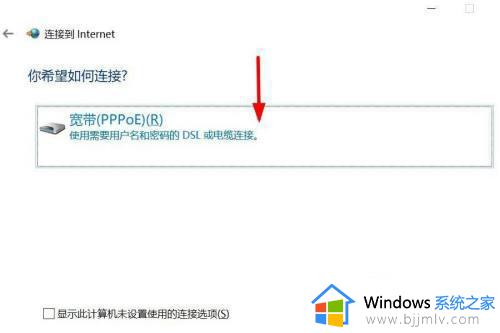
7、接着输入运行商给的账号和密码,点击连接。
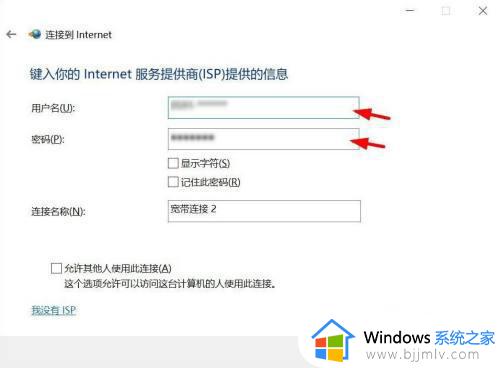
8、最后等待连接成功即可。
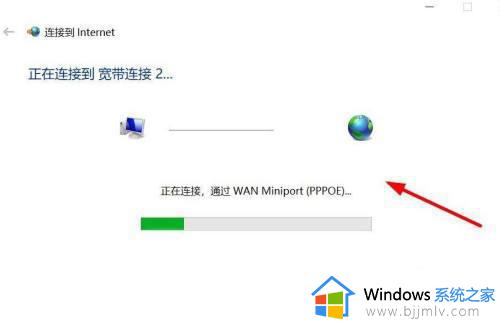
上述就是小编告诉大家的win10系统没有了无线网络连接解决方法了,有出现这种现象的小伙伴不妨根据小编的方法来解决吧,希望能够对大家有所帮助。